Pendahuluan
Microsoft Word merupakan perangkat lunak pengolah kata yang serbaguna, mampu digunakan untuk membuat berbagai macam dokumen, termasuk buku saku. Buku saku, dengan ukurannya yang ringkas dan praktis, ideal untuk berbagai keperluan, mulai dari panduan singkat, catatan perjalanan, hingga buku resep. Artikel ini akan memandu Anda secara detail tentang cara membuat buku saku di Microsoft Word, mulai dari persiapan hingga pencetakan. Penjelasan akan diberikan secara bertahap dan komprehensif, sehingga Anda dapat mengikuti langkah-langkahnya dengan mudah, bahkan bagi pemula sekalipun.
I. Persiapan Sebelum Memulai
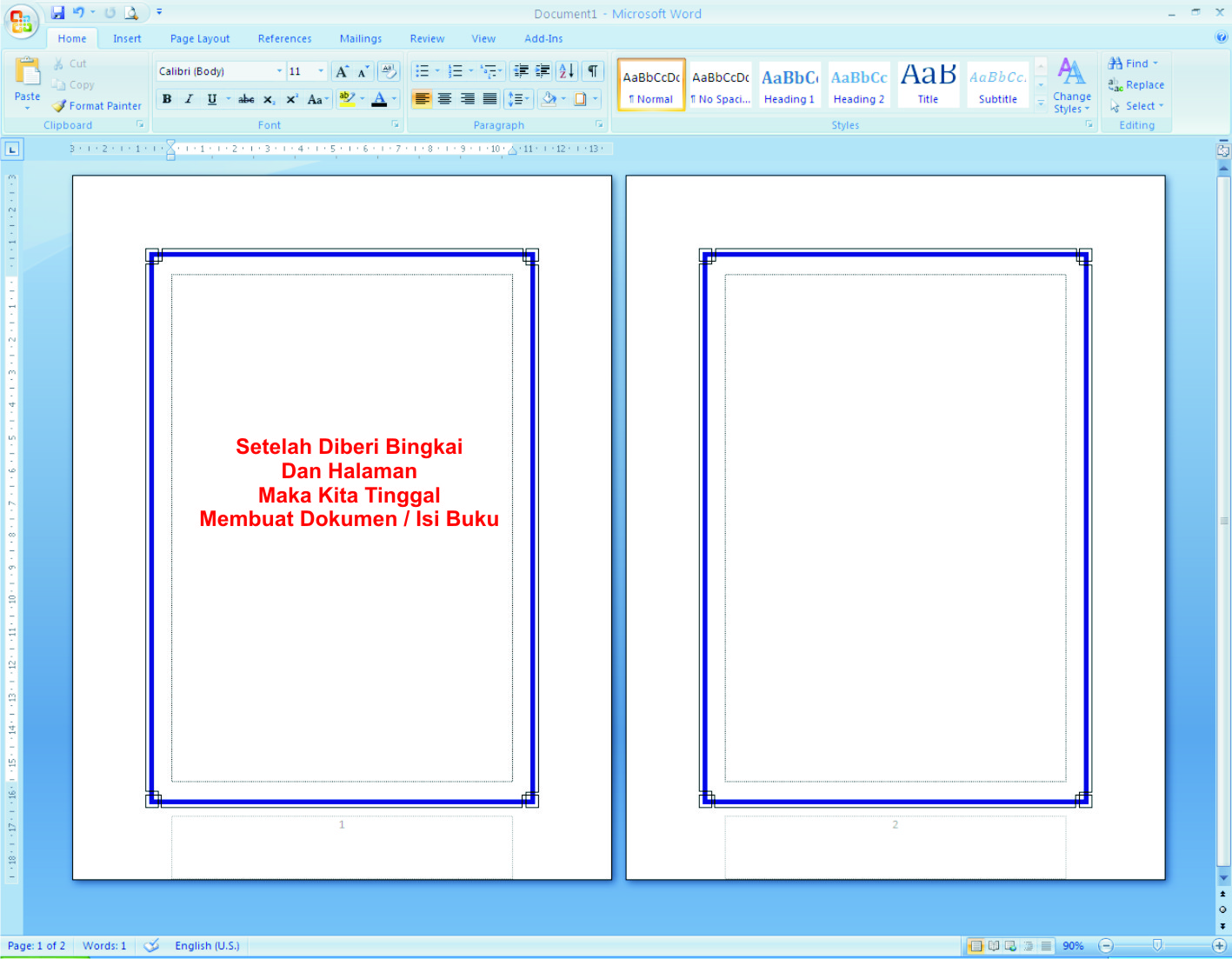
Sebelum memulai proses pembuatan buku saku, beberapa persiapan perlu dilakukan untuk memastikan hasil yang optimal.
-
1. Menentukan Isi dan Struktur Buku Saku: Tentukan tema, isi, dan struktur buku saku Anda. Buat outline atau kerangka tulisan terlebih dahulu. Ini akan membantu Anda mengatur alur cerita dan memastikan konsistensi isi buku saku. Buatlah daftar bab atau bagian, serta sub-bab jika diperlukan. Semakin terstruktur outline Anda, semakin mudah proses penulisan dan penyuntingan.
-
2. Mengumpulkan Materi: Kumpulkan semua materi yang dibutuhkan, seperti teks, gambar, tabel, dan data lainnya. Pastikan semua materi tersebut sudah dalam format yang mudah diakses dan diedit di Microsoft Word. Jika menggunakan gambar dari sumber eksternal, pastikan Anda memiliki hak cipta atau izin penggunaan.
-
3. Menentukan Ukuran dan Orientasi Halaman: Buku saku umumnya memiliki ukuran yang lebih kecil daripada kertas A4 standar. Anda dapat memilih ukuran halaman yang sesuai, misalnya A5 (148 x 210 mm) atau ukuran custom lainnya. Tentu, ukuran halaman juga bergantung pada kebutuhan dan preferensi Anda. Pilih orientasi halaman (potret atau lanskap) yang paling sesuai dengan isi buku saku Anda. Orientasi potret umumnya lebih umum digunakan untuk buku saku.
-
4. Memilih Template (Opsional): Microsoft Word menyediakan berbagai template yang dapat digunakan sebagai dasar pembuatan buku saku. Anda dapat mencari template yang sesuai dengan tema dan gaya buku saku Anda. Memilih template dapat mempercepat proses pembuatan dan memberikan tampilan yang lebih profesional.
II. Membuat Buku Saku di Microsoft Word
Setelah persiapan selesai, ikuti langkah-langkah berikut untuk membuat buku saku di Microsoft Word:
-
1. Membuka Dokumen Baru: Buka Microsoft Word dan pilih dokumen baru. Jika Anda menggunakan template, pilih template yang sudah Anda download atau pilih template yang tersedia di Word.
-
2. Mengatur Ukuran dan Orientasi Halaman: Klik tab "Layout" pada menu ribbon. Pada bagian "Size", pilih ukuran halaman yang Anda inginkan. Anda bisa memilih ukuran standar atau membuat ukuran custom dengan mengklik "More Paper Sizes". Atur orientasi halaman menjadi potret atau lanskap sesuai kebutuhan.
-
3. Memasukkan Isi Buku Saku: Mulai mengetikkan teks buku saku Anda sesuai dengan outline yang telah dibuat. Bagilah teks menjadi bab atau bagian yang sesuai. Gunakan fitur heading (Heading 1, Heading 2, dan seterusnya) untuk membuat struktur teks yang terorganisir dan memudahkan navigasi.
-
4. Menambahkan Gambar, Tabel, dan Objek Lainnya: Masukkan gambar, tabel, dan objek lainnya sesuai kebutuhan. Pastikan ukuran dan posisi gambar dan objek lain sesuai dengan tata letak buku saku. Gunakan fitur "Wrap Text" untuk mengatur bagaimana teks mengalir di sekitar gambar atau objek lainnya.
-
5. Memformat Teks dan Objek: Format teks dan objek agar tampilan buku saku lebih menarik dan mudah dibaca. Gunakan font yang mudah dibaca, ukuran font yang sesuai, dan jarak spasi yang nyaman. Anda juga dapat menambahkan warna, highlight, dan efek lainnya untuk meningkatkan visualisasi.
-
6. Menambahkan Header dan Footer (Opsional): Tambahkan header dan footer yang berisi informasi seperti nomor halaman, judul buku, atau nama penulis. Ini akan meningkatkan profesionalitas buku saku Anda.
-
7. Membuat Daftar Isi (Opsional): Jika buku saku Anda cukup tebal, tambahkan daftar isi untuk memudahkan pembaca menemukan bagian yang diinginkan. Word memiliki fitur otomatis untuk membuat daftar isi berdasarkan heading yang sudah Anda buat.
-
8. Memeriksa Ejaan dan Tata Bahasa: Sebelum mencetak atau menyimpan buku saku, periksa ejaan dan tata bahasa dengan teliti. Gunakan fitur "Proofing" di Word untuk membantu Anda menemukan dan memperbaiki kesalahan.
III. Menyempurnakan Tampilan dan Layout
Untuk tampilan yang lebih profesional dan menarik, perhatikan beberapa hal berikut:
-
1. Margin: Atur margin halaman agar teks tidak terlalu dekat dengan tepi halaman. Margin yang cukup akan memberikan ruang yang nyaman untuk membaca.
-
2. Spasi Antar Paragraf: Atur spasi antar paragraf agar teks mudah dibaca dan tidak terlihat terlalu padat.
-
3. Pemilihan Font: Pilih font yang mudah dibaca dan konsisten di seluruh buku saku. Hindari menggunakan terlalu banyak jenis font yang berbeda.
-
4. Konsistensi Gaya: Pertahankan konsistensi gaya penulisan dan format di seluruh buku saku. Hal ini akan meningkatkan profesionalitas dan kemudahan pembacaan.
-
5. Penggunaan Gambar dan Ilustrasi: Gunakan gambar dan ilustrasi yang relevan dan berkualitas tinggi untuk meningkatkan daya tarik visual buku saku. Pastikan gambar tersebut sesuai dengan ukuran dan resolusi yang tepat.
IV. Mencetak Buku Saku
Setelah semua konten dan format telah selesai, Anda siap mencetak buku saku Anda.
-
1. Pratinjau Cetak: Sebelum mencetak, lakukan pratinjau cetak untuk memastikan semuanya sudah sesuai dengan keinginan Anda. Periksa tata letak, ukuran halaman, dan kualitas gambar.
-
2. Memilih Printer dan Pengaturan Cetak: Pilih printer yang sesuai dan atur pengaturan cetak, seperti jumlah salinan, kualitas cetak, dan jenis kertas. Pastikan Anda menggunakan kertas yang sesuai dengan ukuran buku saku yang telah Anda tentukan.
-
3. Mencetak: Klik tombol "Print" untuk memulai proses pencetakan.
V. Menyimpan Buku Saku
Setelah selesai mencetak, simpan file buku saku Anda dalam format yang sesuai, seperti .docx. Ini akan memudahkan Anda untuk mengedit atau mencetak ulang buku saku di kemudian hari. Anda juga dapat menyimpan file dalam format PDF untuk memastikan tampilan buku saku tetap konsisten di berbagai perangkat.
Kesimpulan
Membuat buku saku di Microsoft Word merupakan proses yang relatif mudah dan fleksibel. Dengan mengikuti langkah-langkah di atas, Anda dapat membuat buku saku yang menarik, informatif, dan profesional untuk berbagai keperluan. Ingatlah untuk selalu memperhatikan detail, seperti tata letak, format, dan kualitas konten, untuk menghasilkan buku saku yang berkualitas tinggi. Jangan ragu untuk bereksperimen dan menemukan gaya yang paling sesuai dengan kebutuhan dan preferensi Anda.
